Si de sobte un usuari de PC ha de llançar i desactivar un programa segons un calendari, el "Programador de tasques" integrat de Windows pot venir al rescat. Podeu programar fàcilment la visualització d’un missatge, l’enviament de correu electrònic i el llançament de qualsevol programa. A continuació, podeu llegir el que necessiteu per desactivar i iniciar programes de manera programada.
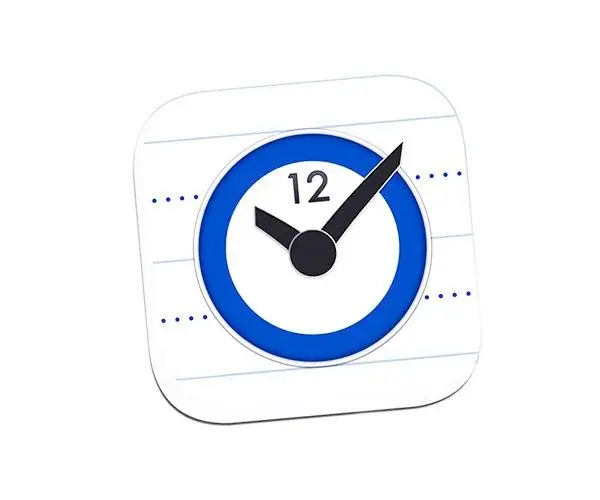
Funcions del "Planificador de tasques"
Per iniciar Task Scheduler, feu clic al botó Inici situat a la part inferior esquerra de l'escriptori. A continuació, introduïu la paraula "planificador" al quadre de cerca i premeu el botó "Retorn" (a la versió anglesa de Windows, s'introdueix l'ordre tasksch.msc en lloc de la paraula). El programa es pot obrir d'una altra manera: fent clic a "Inici", després a "Tauler de control" (vista avançada) i després a "Eines administratives" - "Programador de tasques".
Ara busqueu el menú Accions a la part dreta de la finestra del programa. Podeu triar de la llista diverses maneres de crear una tasca. Els més habituals són Crea tasca i Crea tasca bàsica. Després, a la finestra de creació de tasques, introduïu la descripció i el nom de la nova tasca. També és possible activar la funció "Executa amb els drets més alts" si, per descomptat, necessiteu drets d'administrador per executar-los.
En canviar a la pestanya Activadors, feu clic al botó Nou i assigneu una data, freqüència i hora a la tasca. Per definir la data de finalització de la tasca, activeu la "Data de caducitat" que hi ha al costat, especificant-hi la data i l'hora.
Un cop a la pestanya Accions per crear una tasca, feu clic al botó Crea. Per tal que el programa s'executi segons la programació seleccionada, a la llista desplegable "Acció", seleccioneu "Inicia el programa". A continuació, feu clic al botó "Examinar" i especifiqueu el camí d'accés al fitxer executable. Amb fitxers, això és tot.
Enviament de correu programat
Per a l’enviament de correu electrònic programat, seleccioneu Enviar correu electrònic a la llista desplegable Acció. Empleneu els camps estàndard: adreça i nom de correu electrònic, nom i adreça del destinatari, capçalera del missatge, text del missatge. Utilitzeu el botó Examinar per especificar la ubicació del fitxer carregat, si cal. Al camp "Servidor smtp", inseriu el servidor smtp de correu electrònic i feu clic al botó "D'acord".
Es mostra un missatge programat
Per mostrar un missatge programat a la pantalla, seleccioneu Mostra el missatge a la llista Accions. Camps obligatoris "Missatge" i "Títol". Aquí l'usuari només es deté per la fantasia. Això pot ser un recordatori per alimentar el gat, apagar els fogons i visitar algun lloc web a Internet. És possible establir les condicions per a la tasca, per fer-ho, feu clic al botó "Condicions". Es poden ajustar configuracions addicionals a la pestanya "Paràmetres".
Per crear finalment una tasca, heu de completar totes les accions i fer clic al botó "D'acord". Es pot canviar la tasca creada, per fer-ho, seleccioneu la tasca a la llista, al menú de la dreta, feu clic al botó "Propietats". En fer clic al botó "Ok", es desaran els canvis realitzats.
Suprimir una tasca i iniciar automàticament el planificador
Per suprimir una tasca programada, obriu el Programador de tasques, seleccioneu la tasca necessària de la llista i feu clic al botó Suprimeix al menú de la dreta. Per iniciar el planificador quan s'inicia Windows, seleccioneu Eines administratives al tauler de control i, a continuació, Serveis. A la llista, obriu el "Programador de tasques", feu-hi doble clic, a la pestanya "General", configureu el tipus d'inici a "Automàtic", per aplicar els canvis, feu clic a "D'acord".






